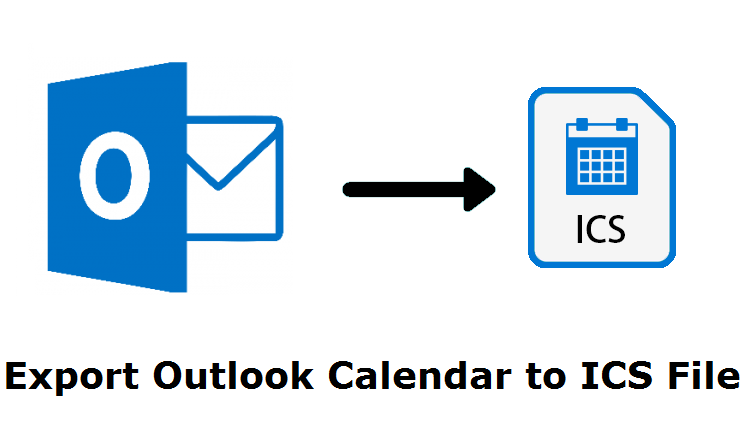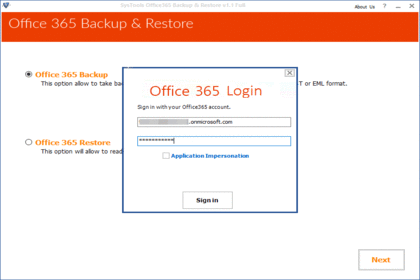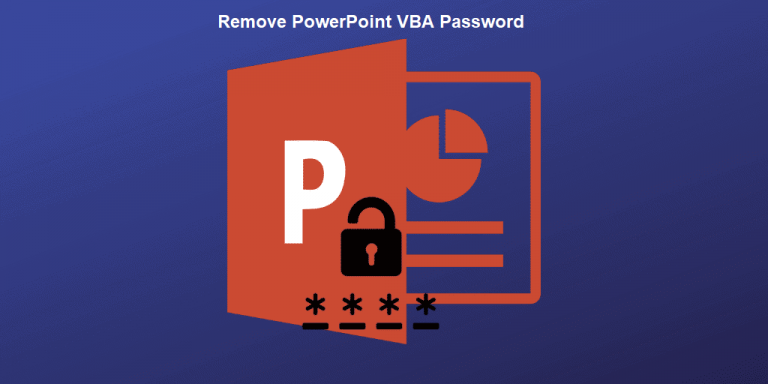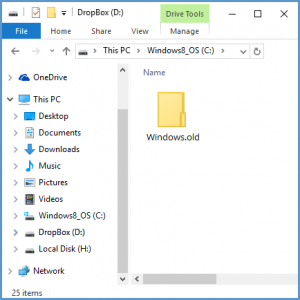Отказ жесткого диска ноутбука HP – 6 способов устранения ошибки
Ищете решения для устранения ошибки сбоя жесткого диска ноутбука HP? Ваш поиск окончен, так как вы нашли лучшую страницу по своей проблеме.
Сбой жесткого диска или жесткого диска 1 (3F1) – частый сбой жесткого диска в ноутбуках HP. Если ваш жесткий диск поврежден или поврежден, отобразится эта ошибка. Эта ошибка также возникает, если файлы вашей ОС повреждены. Вы увидите ошибку, как показано на скриншоте ниже:

Существуют различные обходные пути для устранения ошибки жесткого диска ноутбука HP 1 (3F1). Это:
- Восстановите конфигурации по умолчанию, выполнив полную перезагрузку ноутбука HP.
- Проверьте, работает ли метод сброса настроек BIOS по умолчанию.
- Попробуйте запустить HP Hardware Diagnostics в быстром или расширенном режиме.
- Тестирование жесткого диска на другом компьютере.
- Попробуйте сбросить настройки жесткого диска.
- Воспользуйтесь профессиональным инструментом для восстановления данных с поврежденного жесткого диска.
Подробно изучите методы и проверьте, помогают ли они устранить ошибку.
Полезные обходные пути для устранения сбоя жесткого диска ноутбука HP
Узнайте, как можно использовать вышеупомянутые обходные пути.
- Аппаратный сброс
Аппаратный сброс жесткого диска сотрет все из памяти компьютера (кеш, RAM). Функциональность по умолчанию будет восстановлена, что приведет к повторному установлению программного соединения между оборудованием и BIOS, что может исправить ошибку.
Выполните действия, указанные ниже, чтобы устранить ошибку жесткого диска ноутбука HP 1 (3F1):
- Прежде всего, отключите шнур питания.
- Затем вам нужно отключить все периферийные устройства и USB-устройства.
- После этого придется вынуть аккумулятор. Откройте корпус ноутбука, если у вас внутренний аккумулятор, и отсоедините его.
- Нажмите кнопку питания и удерживайте ее несколько минут, чтобы разрядить оставшийся ток.
- Наконец, снова подключите аккумулятор и включите ноутбук.
Попробуйте загрузить вашу систему. Если он не может полностью загрузиться, вы можете использовать следующее решение.
2. Сброс настроек BIOS по умолчанию.
Следующие шаги по повышению производительности помогут вам исправить ошибку сбоя жесткого диска ноутбука HP:
- Выключите компьютер и подождите 10 секунд.
- Включите свой ноутбук и нажмите F10 войти в BIOS.
- На экране BIOS нажмите клавишу F9 и загрузить “Настройки BIOS по умолчанию».
- Сохраните настройки, нажав F10 и выйдите из BIOS.
- Нажмите «да“Когда суфлер и нажмите”Войти».
Это поможет вам перезагрузить систему, если нет, попробуйте следующий шаг.
3. Запустите HP Hardware Diagnostics.
В “Быстрый режим”, Необходимо выполнить 6 различных тестов, которые занимают примерно 1-3 минуты.
Для тех же 6 тестов “Расширенный режимНа выполнение тестирования потребуется более 2 часов.
Выполните следующие действия, чтобы преодолеть ошибку жесткого диска 1 (3F1) ноутбука HP:
- Сначала подключите адаптер переменного тока. Убедитесь, что к системе не подключен другой USB-порт.
- Если система включена, нажмите кнопку питания и удерживайте ее в течение 5 секунд, чтобы выключить систему.
- Включите систему и нажмите ESC сразу и повторно по 4-5 раз.
- На экране появится список меню. Теперь нажмите F2.
- Теперь перейдите к «Диагностика оборудования HP»И оттуда выберите «Тест компонентов».
- Используйте клавишу со стрелкой, чтобы выбрать жесткий диск.
- На этом этапе выберите опцию Quick Test и нажмите «Выполнить один раз».
- Подождите, пока тест закончится. Если у вас более одного жесткого диска, выберите «Проверить все жесткие диски» вариант.
Если тест прошел успешно, но ошибка все еще отображается, перезапустите систему и запустите расширенный тест.
После включения ноутбука вы также можете нажать F2 при появлении ошибки. Ударить F4 для запуска тестов и устранения неисправности жесткого диска ноутбука HP.
Предупреждение: Этот метод может решить большинство ошибок, но при этом повреждается жесткий диск. Здесь, поскольку жесткий диск уже поврежден, выполнение расширенного теста может быть неподходящим выбором. Перед тем как использовать этот метод, вы должны сначала сделать резервную копию жесткого диска. Для этого вы можете проверить следующий шаг.
4. Тестирование жесткого диска
Если в вашей системе Windows XP, то драйверы SATA, вероятно, не установлены, поэтому ваша система не может загружаться и зависает из-за ошибки. Итак, чтобы устранить ошибку, вам сначала нужно проверить драйвер SATA и установить его.
Вы также можете извлечь жесткий диск из компьютера и подключить его к другому компьютеру с помощью разъема SATA – USB. Если ваш жесткий диск по-прежнему не распознается, это означает, что он поврежден.
Чтобы восстановить данные жесткого диска, вы можете перейти к шагу 6.
5. Сбросить жесткий диск.
Если ошибка жесткого диска ноутбука HP 1 (3F1) все еще отображается, возможно, соединение с диском потеряно. Следующие шаги покажут вам, как его восстановить:
- Для этого необходимо вынуть аккумулятор и убедиться, что все устройства отключены от системы.
- Откройте ноутбук с помощью отвертки или другого подобного инструмента. Теперь возьмите антистатический ремешок или поролоновую подушку, когда начнете работать с внутренней частью ноутбука.
- После этого отключите жесткий диск и снова подключите его.
Таким образом вы сможете преодолеть ошибку. Если нет, переходите к следующему шагу.
6. Высокопроизводительный мастер
Если вы все еще не можете исправить ошибку, попробуйте воспользоваться профессиональным инструментом. Решение, которое у нас есть, представляет собой полный пакет, который позволит вам легко устранить ошибку сбоя жесткого диска ноутбука HP.
Это Инструмент восстановления жесткого диска который имеет возможность восстановить данные, отформатированные с жесткого диска, сразу.
Вы можете извлекать данные как с внутренних, так и с внешних жестких дисков с помощью этого программного обеспечения. Он выполняет быстрое восстановление ваших данных и сохраняет исходное форматирование данных без изменений.
Использование программного обеспечения не вызывает затруднений, поскольку оно не требует пояснений.
Используйте профессиональный инструмент для исправления ошибки жесткого диска ноутбука HP 1 (3F1)
Это приложение может помочь вам сделать необходимое, выполнив следующие простые шаги:
Шаг 1 – Загрузите инструмент и запустите его. Выберите устройство и нажмите «Сканировать” вариант.

Шаг 2 – Выберите файлы, которые хотите восстановить, и нажмите «Сохранять».

Шаг 3 – Выберите Пункт назначения и экспортировать данные без помех.

Дождитесь завершения процесса. После этого вы получите сообщение о том, что ваши файлы были успешно экспортированы. Затем вы можете найти свои файлы, сохраненные в выбранном вами месте.
Вот и все!
Проблема отказа жесткого диска ноутбука HP может быть решена с помощью различных обходных путей, но если ваш жесткий диск был полностью поврежден и ни один из методов не работает, не беспокойтесь.
Просто выберите профессиональное решение, о котором мы упоминали.
Он поможет вам легко восстановить все ваши данные и совместим со всеми ОС Windows.